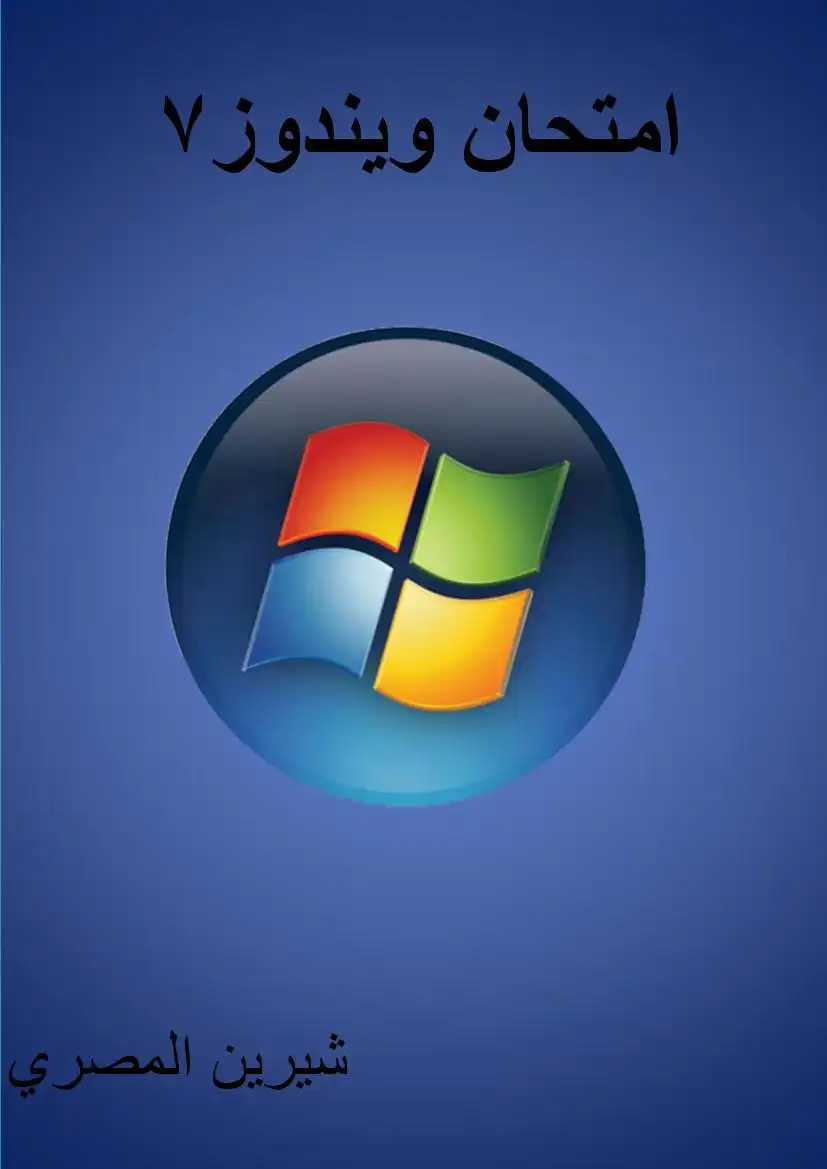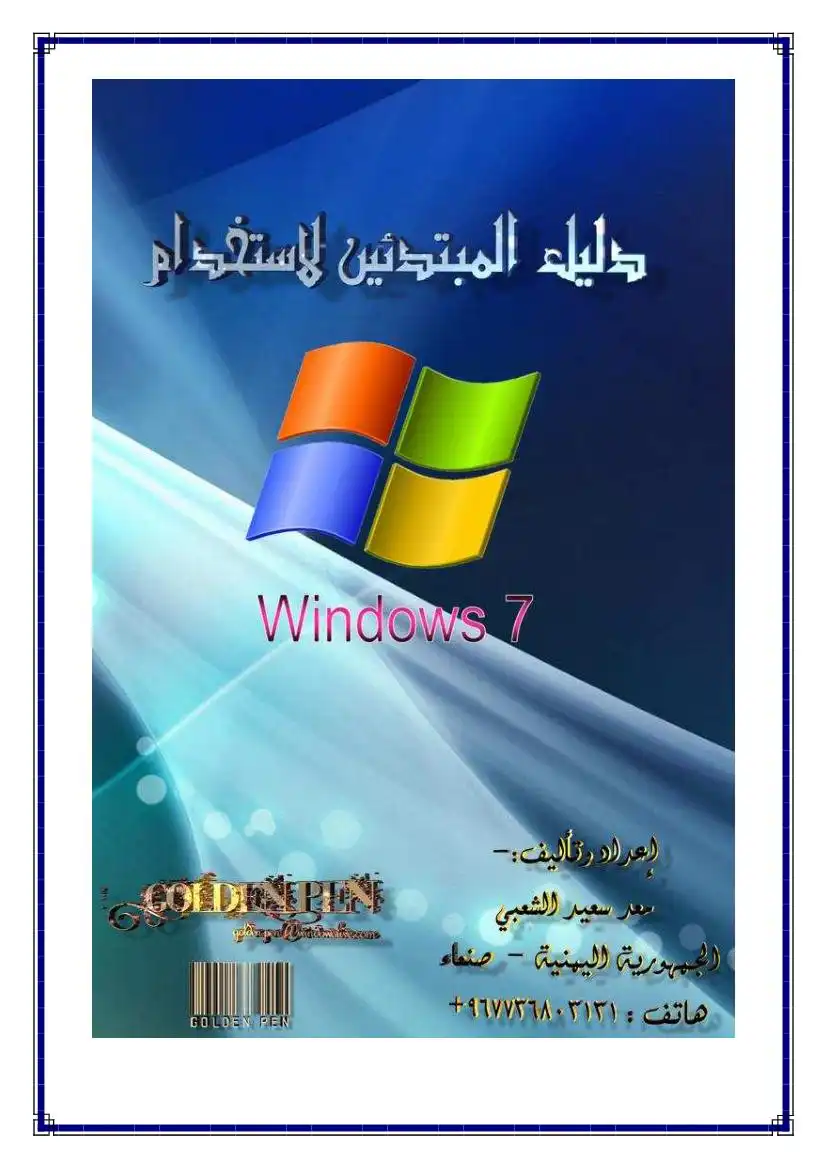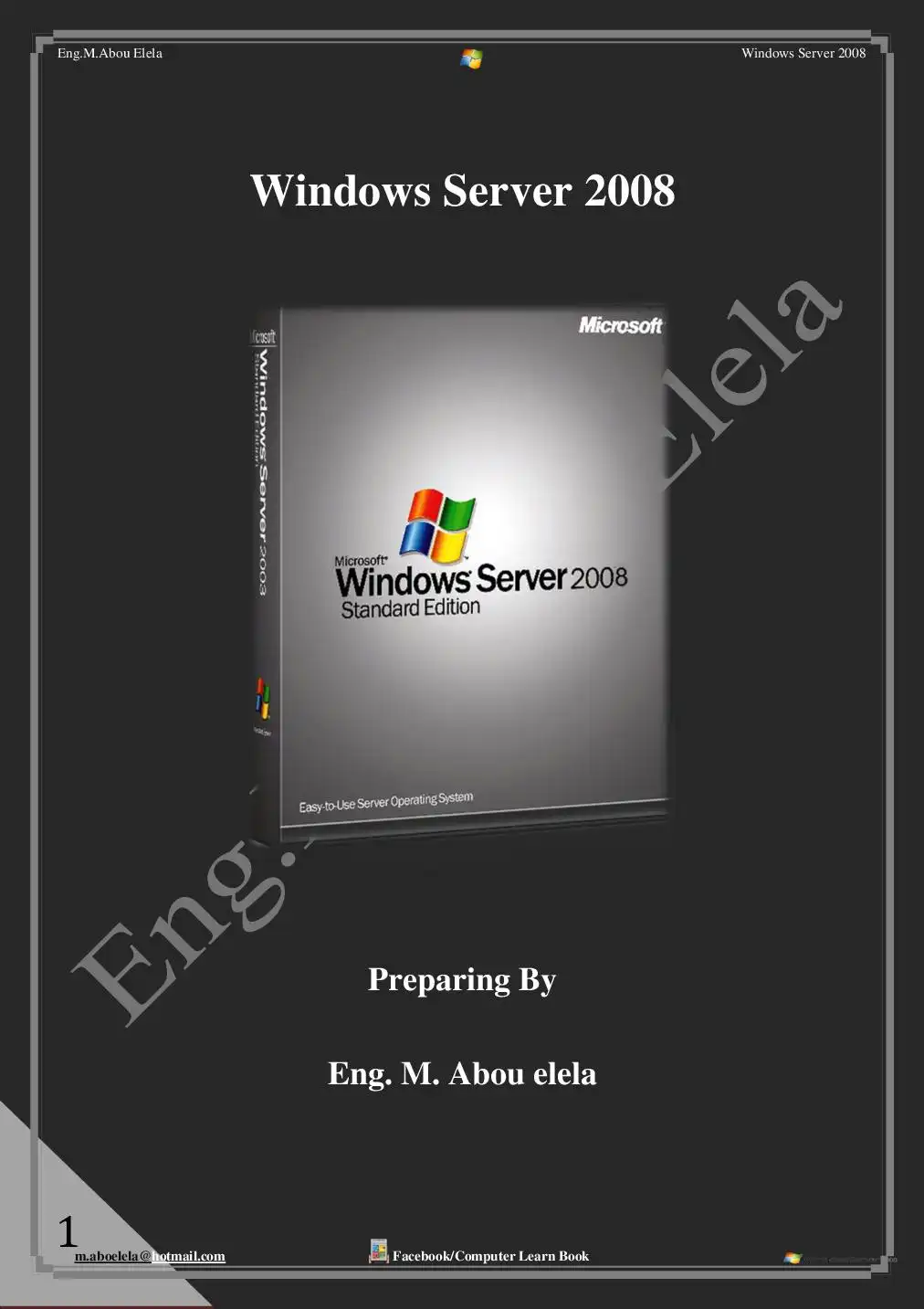أن لينكس ليس هو الحل الأقل تكلفة الذي كنت تحلم به.
من ناحية أخرىء يتمتع المستخدمون بالكثير من مواقع ويب ومنتديات الحوار التي تتضمن
غالبا نصائح جيدة وأجوبة مفيدة للأسئلة التقنية؛ وأحد هذه الموارد الجيدة للمبتدئين هو
0180.110101:0078©011.08/حيث يمكنك تحميل كتاب مجاني يتضمن إرشادات من
أجل تخصيص جهاز لينكس بغض النظر عن التوزيع الذي اخترته؛ كما يمكنك المشاركة في
معظم المهتمين ببناء أنظمة لينكس مشدودون إلى متعة المشروع بحد ذاته في الأساس؛
فتركيب لينكس يمكن أن يكون تجربة طريفة بحكم كونه قابلا للتخصيص بالكامل ومجانياً
بالكامل أيضاء وقد يكون لديهم أيضاً نظام ويندوز أو اثنين أو ماكنتوش لا يخططون للتخلص
إرشادات خطوة بخطوة لتحميل وتركيب لينكس فيدورا كور 4 من شركة "ردهات". وسوف
لينكس

عدد المشاهدات :
135
القسم :
كتب علوم الحاسب
التصنيف الاول :
كتب أنظمة التشغيل
التصنيف الثاني :
كتب ويندوز Windows
التصنيف الثالث :
كتب ويندوز - Windows
الوصف
يتكلم عن نظام التشغيل لينكس
تأليف:
تأليف:
قبل أن تندفع وتكرس وقتك وعتادك للتجربة مع لينكس دعنا نغطي أساسيات نظام التشغيل المجاني هذا
يستغرق الكثير من الوقت على الإطلاق.
أحد الأشياء المشتركة بين لينكس ومايكروسوفت هو وظيفة النواة؛ فبشكل شبيه بنواة مايكروسوفت
الموجودة في أنظمة التشغيل ويندوز؛ دير نواة لينكس الوظائف على المستوى المنخفض مثل إدارة
الإجراءات ومعالجة المقاطعات والجدولة والتحكّم بالمداخل والمخارج وإدارة الذاكرة؛ وعند كتابة هذه
المقالة كان أحدث إصدار مستقر من نواة لينكس هو الإصدار 2.6. كافة التعديلات على النواة تمر من
خلال مُنشئ نظام لينكس لينوس تورفالدس. وبالرغم من أن تورفالدس لا يملك لينكس بالمعنى التقليدي
إلا أنه يمتلك العلامة التجارية بالاسم ويعود إليه القرار النهائي بشأن ما يتم تضمينه في كل إصدار من
من أكثر الأشياء إرباكا بالنسبة للمتعاملين الجدد مع هذا النظام والقادمين من ويندوز هو نظام الملفات؛
فجذر نظام الملفات في لينكس (المختلف بالطبع عن حساب المستخدم المدير الذي يدعى أيضاً باسم
- 001:أي جذر) يمل باستخدام المحرف "/" الذي تتوسع كافة الأدلة الفرعية منه. فعلى سبيل المثال يتم
التعبير عن دليل أحد الحسابات كما يلي .”«:0101018/01078/” بالإضافة لذلك يقوم لينكس بوضع كافة
الأقسام أو التقطيعات المنطقية للقرص الصلب تحت هذا الدليل الجذري؛ ويمكن وضع الأقسام آليا أو
يؤْمّن هذا التصميم درجة عالية من المرونة لأنه يمكنتك وضع أي دليل عادي في نظام لينكس على جزء
أو قرص مختلف حتى لو كان خارجياً؛ وبالتالي إذا نفذت مساحة التخزين في دليل الموطن لأحد
المستخدمين فبإمكانه إضافة قرص جديد إلى النظام ووضع الدليل "00016/0127©0/" على الجزء
الخارجي الذي تمت إضافته؛ وبالنسبة للنظام لا يؤدي هذا إلى أي اختلاف ويبدو كشجرة أدلة متواصلة.
يتم حفظهما في الدليل عينه؛ لكن هذه الميزة ستعجبك بعد أن تعتاد عليها؛ فهي تعلّمك أن تكون أكثر دقة
بكثير عند اختيار أسماء الملفات.
يستغرق الكثير من الوقت على الإطلاق.
أحد الأشياء المشتركة بين لينكس ومايكروسوفت هو وظيفة النواة؛ فبشكل شبيه بنواة مايكروسوفت
الموجودة في أنظمة التشغيل ويندوز؛ دير نواة لينكس الوظائف على المستوى المنخفض مثل إدارة
الإجراءات ومعالجة المقاطعات والجدولة والتحكّم بالمداخل والمخارج وإدارة الذاكرة؛ وعند كتابة هذه
المقالة كان أحدث إصدار مستقر من نواة لينكس هو الإصدار 2.6. كافة التعديلات على النواة تمر من
خلال مُنشئ نظام لينكس لينوس تورفالدس. وبالرغم من أن تورفالدس لا يملك لينكس بالمعنى التقليدي
إلا أنه يمتلك العلامة التجارية بالاسم ويعود إليه القرار النهائي بشأن ما يتم تضمينه في كل إصدار من
من أكثر الأشياء إرباكا بالنسبة للمتعاملين الجدد مع هذا النظام والقادمين من ويندوز هو نظام الملفات؛
فجذر نظام الملفات في لينكس (المختلف بالطبع عن حساب المستخدم المدير الذي يدعى أيضاً باسم
- 001:أي جذر) يمل باستخدام المحرف "/" الذي تتوسع كافة الأدلة الفرعية منه. فعلى سبيل المثال يتم
التعبير عن دليل أحد الحسابات كما يلي .”«:0101018/01078/” بالإضافة لذلك يقوم لينكس بوضع كافة
الأقسام أو التقطيعات المنطقية للقرص الصلب تحت هذا الدليل الجذري؛ ويمكن وضع الأقسام آليا أو
يؤْمّن هذا التصميم درجة عالية من المرونة لأنه يمكنتك وضع أي دليل عادي في نظام لينكس على جزء
أو قرص مختلف حتى لو كان خارجياً؛ وبالتالي إذا نفذت مساحة التخزين في دليل الموطن لأحد
المستخدمين فبإمكانه إضافة قرص جديد إلى النظام ووضع الدليل "00016/0127©0/" على الجزء
الخارجي الذي تمت إضافته؛ وبالنسبة للنظام لا يؤدي هذا إلى أي اختلاف ويبدو كشجرة أدلة متواصلة.
يتم حفظهما في الدليل عينه؛ لكن هذه الميزة ستعجبك بعد أن تعتاد عليها؛ فهي تعلّمك أن تكون أكثر دقة
بكثير عند اختيار أسماء الملفات.
مساعدة الأدلة
تتضمن الأدلة "001ظ/" و "عاء/"و "صنطو/"و "هنظ/”و "ل/”و "0نا/”و "0002/”ملفات هامة من
أجل إقلاع النظام وإعداده؛ لذا ينبغي عليك - على الأقل في البداية - عدم حذف أي شيء من هذه الأدلة.
يتضمن الدليل "ع:110/" كافة أدلة المستخيمين والإعدادات الخاصة بهم مع وجود استثاء واحد هو
دليل الموطن "004:/" الخاص بمدير النظام وهو دليل منفصل.
أخيراً؛ يتضمن الدليل ":ع»/" بيانات من معلجات البريد والطباعة إضافة إلى دليل كافة ملفات التقارير
المهمة "108/»/” الذي يمكن أن يكون مفيداً جدآ أأثشاء اكتشاف المشاكل وإصلاحها. وملف التقرير
"7 مفيد على وجه الخصوص في تحديد سبب فشل النظام لأنه يتضمن معلومات يتم جمعها
من عدة مكوّنات.
رغم أنه يمكنك تشغيل نظام لينكس الخاص بك من خلال سطر الأوامر إلا أنك قد ترغب باستخدام
واجهة تخاطب رسومية شبيهة بتلك الخاصة بالنظام ويندوز إكس بي أو ماك أو إس 10. يسمح المزود
المستخدم والتي تدعى أيضاً باسم مديري النوافذ) التي تختارها مثل 600:8 أو 16018 أو .6668ل
إحدى الأفضليات الأساسية لنظام لينكس على أنظمة التشغيل الأخرى هي مقدار التحكّم وإمكانية الإعداد
المعطاة لكل مستخيم من خلال بيئة الحوسبة؛ ققد تم تصميم لينكس ليكون نظام متعدد المستخدمين
بالفعل. ويملك كل مستخدم - بما في ذلك المدير أو المستخدم - 004" دليل الموطن الخاص به والذي
يتضمن كافة ملفات الإعدادات الخاصة بالمستخيم بما في ذلك أية إعدادات مخصتّصة يختارها في واجهة
التخاطب الرسومية إضافة إلى الملفات الخاصة به؛ ويتضمن هذا الدليل أيضاً رسائل البريد الإلكتروني
الخاصة بالمستخدم.
يضمن الفصل التام بين ملفات كل شخص والحيز المخصص لكل مستخدم مهما كان عدد المستخيمين
بشكل محلي أو يلج إلى النظام عن بُعد فإن لينكس سيحافظ على سلامة الفصل بين المستخيمين؛ وبوجّه
حركة البيانات بما يتوافق مع عملية الفصل هذه.
تتضمن الأدلة "001ظ/" و "عاء/"و "صنطو/"و "هنظ/”و "ل/”و "0نا/”و "0002/”ملفات هامة من
أجل إقلاع النظام وإعداده؛ لذا ينبغي عليك - على الأقل في البداية - عدم حذف أي شيء من هذه الأدلة.
يتضمن الدليل "ع:110/" كافة أدلة المستخيمين والإعدادات الخاصة بهم مع وجود استثاء واحد هو
دليل الموطن "004:/" الخاص بمدير النظام وهو دليل منفصل.
أخيراً؛ يتضمن الدليل ":ع»/" بيانات من معلجات البريد والطباعة إضافة إلى دليل كافة ملفات التقارير
المهمة "108/»/” الذي يمكن أن يكون مفيداً جدآ أأثشاء اكتشاف المشاكل وإصلاحها. وملف التقرير
"7 مفيد على وجه الخصوص في تحديد سبب فشل النظام لأنه يتضمن معلومات يتم جمعها
من عدة مكوّنات.
رغم أنه يمكنك تشغيل نظام لينكس الخاص بك من خلال سطر الأوامر إلا أنك قد ترغب باستخدام
واجهة تخاطب رسومية شبيهة بتلك الخاصة بالنظام ويندوز إكس بي أو ماك أو إس 10. يسمح المزود
المستخدم والتي تدعى أيضاً باسم مديري النوافذ) التي تختارها مثل 600:8 أو 16018 أو .6668ل
إحدى الأفضليات الأساسية لنظام لينكس على أنظمة التشغيل الأخرى هي مقدار التحكّم وإمكانية الإعداد
المعطاة لكل مستخيم من خلال بيئة الحوسبة؛ ققد تم تصميم لينكس ليكون نظام متعدد المستخدمين
بالفعل. ويملك كل مستخدم - بما في ذلك المدير أو المستخدم - 004" دليل الموطن الخاص به والذي
يتضمن كافة ملفات الإعدادات الخاصة بالمستخيم بما في ذلك أية إعدادات مخصتّصة يختارها في واجهة
التخاطب الرسومية إضافة إلى الملفات الخاصة به؛ ويتضمن هذا الدليل أيضاً رسائل البريد الإلكتروني
الخاصة بالمستخدم.
يضمن الفصل التام بين ملفات كل شخص والحيز المخصص لكل مستخدم مهما كان عدد المستخيمين
بشكل محلي أو يلج إلى النظام عن بُعد فإن لينكس سيحافظ على سلامة الفصل بين المستخيمين؛ وبوجّه
حركة البيانات بما يتوافق مع عملية الفصل هذه.
عندما تصبح جاهزآ لإعداد نظام لينكس لديك فإنك بحاجة إلى اختيار توزيع ما؛ حيث يوجد ما يزيد على
عشر خيارات بالنسبة للأنظمة المنزلية يسهل الحصول عليها ويمكن تنزيلها مجاناً؛ مثل مشروع فيدورا
من أجل هذه المقالة اخترنا تركيب فيدورا كور 4 (المتاح على الموقع (سمع نفطل6-ة1110:/16001 :
والذي يحمل العلامة التجارية11088 1880 ؛ واخترنا هذا التوزيع نظراً لسهولة تركيبه واستخدامه وقوة
تحتاج لتنزيل هذا التوزيع إلى ناسخة أقراص مدمجة وإلى برمجية قادرة على النسخ بطريقة 150
(1018885 150)على الأقراص. وملفات الصور الوصفية للأقراص المعيارية المتوافقة مع 86* من
أجل الأنظمة عيار 32 بت (والتي ينبغي أن تغطي غالبية تجهيزات الحواسيب الشخصية القديمة) متاحة
اوموق رح وي ب القلي
ملفات الصور الوصفية للأقراص الأربعة وتأكد من عدم تنزيل الصور التي تتضمن 8801/7" في
آسماء ملفاتها لأنها غير قابلة للتطبيق من أجل عملية التركيب.
ستخبرك صفحة تحميل فيدورا الأساسية أيضا بكيفية تحميل ملف صورة القرص 01770 التي تتضمن
محتويات كافة الأقراص المدمجة الأربعة؛ ولن تجد ملفات صور الأقراص 1771 إلا في بعض مواقع
تحميل فيدورا المختارة.
عشر خيارات بالنسبة للأنظمة المنزلية يسهل الحصول عليها ويمكن تنزيلها مجاناً؛ مثل مشروع فيدورا
من أجل هذه المقالة اخترنا تركيب فيدورا كور 4 (المتاح على الموقع (سمع نفطل6-ة1110:/16001 :
والذي يحمل العلامة التجارية11088 1880 ؛ واخترنا هذا التوزيع نظراً لسهولة تركيبه واستخدامه وقوة
تحتاج لتنزيل هذا التوزيع إلى ناسخة أقراص مدمجة وإلى برمجية قادرة على النسخ بطريقة 150
(1018885 150)على الأقراص. وملفات الصور الوصفية للأقراص المعيارية المتوافقة مع 86* من
أجل الأنظمة عيار 32 بت (والتي ينبغي أن تغطي غالبية تجهيزات الحواسيب الشخصية القديمة) متاحة
اوموق رح وي ب القلي
ملفات الصور الوصفية للأقراص الأربعة وتأكد من عدم تنزيل الصور التي تتضمن 8801/7" في
آسماء ملفاتها لأنها غير قابلة للتطبيق من أجل عملية التركيب.
ستخبرك صفحة تحميل فيدورا الأساسية أيضا بكيفية تحميل ملف صورة القرص 01770 التي تتضمن
محتويات كافة الأقراص المدمجة الأربعة؛ ولن تجد ملفات صور الأقراص 1771 إلا في بعض مواقع
تحميل فيدورا المختارة.
قبل البدء بالتركيب تأكد من عدم وجود أي ملفات هامة على القرص الذي سيصبح القرص الصلب
الخاص بنظام لينكس» إذ سيتم حذف كافة الأجزاء وأنظمة الملفات أثثناء عملية التركيب.
ينبغي أن يكون لديك قرص صلب سعته 8 جيجاباليت على الأقل؛ وذاكرة سعتها 128 ميجابايت عل
الأقل؛ كما ينبغي أن يكون نظامك قادراً على الإقلاع من قرص مدمج أو.117/0
لا يختلف تركيب لينكس في هذه الأيام عن تركيب ويندوز إكس بي؛ فكل ما هو مطلوب وضع القرص
المدمج أو قرص 11771 في محرك الأقراص ثم إعادة إقلاع النظام. وعندما يعمل برنامج التركيب
تشاهد شاشة بسيطة تطلب منك الاختيار بين التركيب عن طريق شاشة رسومية أو عن طريق سطر
الأوامر. اضغط على مفتاح الإدخال هنا لتخطي شاشة اختبار وسيط التركيب. الآن ستوجّه إليك تحية من
قبل شاشة تركيب رسومية بالكامل. اختر لغة التركيب المناسبة واضبط نمط التركيب على الخيار
وفي الشاشة التي تلي اختر موعاوبر5 ونط1 مه مده تاتائهط لله 18601076 ليتم حذف كافة أجزاء
القرص الصلب. اقبل التحذير الذي يظهر على الشاشة. ولا تقم بأية تغييرات على تشكيل محمّل الإقلاع
يتولى مركب فيدورا إعداد نظامك بحيث يَستخدم البروتوكول دي إتش سي بي 00110 أو بروتوكول
إذا كنت بحاجة إلى إعداد عنوان بروتوكول إنترنت ساكن من أجل نظامك فقم بهذا الآن. حافظ على
الإعدادات الافتراضية لتشكيل الجدار الناري (5::6»011) واختر الحزمة الزمنية المناسبة في النافذة
في ١١ 0 50800 سيُطلب منك إنشاء معلومات تحفّق اعتمادية من أجل مدير النظام؛
تذكّر كلمة المرور لأنك ستحتاجها من أجل الولوج إلى أي وظائف خاصة بمدير النظام.
العملية بعض الوقت؛ لذا إذا كنت تركب باستخدام قرص 217717 بإمكانك احتساء كوب من القهوة. أما إذا
كان التركيب يتم باستخدام أقراص مدمجة فعليك البقاء في الجوار لتغيير الأقراص عندما يُطلب هذا
بعد تركيب كامل الرزمة أصبحت جاهزاً تقربباً للدخول إلى نظام التشغيل الجديد؛ عليك أن تقبل اتفاقية
ترخيص فيدورا ثم تضبط التاريخ والوقت وعمق الألوان ودقة الإظهار على الشاشة. لن يعطيك النظام
إلا الخيارات المتوافقة مع إعداداتك؛ وعليك أيضاً إنشاء مستخيم للنظام واختبار إمكانيات الصوت. قم
بتخطي النافذة 1205© 00100001 وبهذا تكون عملية التركيب قد انتهت بنجاح.
الخاص بنظام لينكس» إذ سيتم حذف كافة الأجزاء وأنظمة الملفات أثثناء عملية التركيب.
ينبغي أن يكون لديك قرص صلب سعته 8 جيجاباليت على الأقل؛ وذاكرة سعتها 128 ميجابايت عل
الأقل؛ كما ينبغي أن يكون نظامك قادراً على الإقلاع من قرص مدمج أو.117/0
لا يختلف تركيب لينكس في هذه الأيام عن تركيب ويندوز إكس بي؛ فكل ما هو مطلوب وضع القرص
المدمج أو قرص 11771 في محرك الأقراص ثم إعادة إقلاع النظام. وعندما يعمل برنامج التركيب
تشاهد شاشة بسيطة تطلب منك الاختيار بين التركيب عن طريق شاشة رسومية أو عن طريق سطر
الأوامر. اضغط على مفتاح الإدخال هنا لتخطي شاشة اختبار وسيط التركيب. الآن ستوجّه إليك تحية من
قبل شاشة تركيب رسومية بالكامل. اختر لغة التركيب المناسبة واضبط نمط التركيب على الخيار
وفي الشاشة التي تلي اختر موعاوبر5 ونط1 مه مده تاتائهط لله 18601076 ليتم حذف كافة أجزاء
القرص الصلب. اقبل التحذير الذي يظهر على الشاشة. ولا تقم بأية تغييرات على تشكيل محمّل الإقلاع
يتولى مركب فيدورا إعداد نظامك بحيث يَستخدم البروتوكول دي إتش سي بي 00110 أو بروتوكول
إذا كنت بحاجة إلى إعداد عنوان بروتوكول إنترنت ساكن من أجل نظامك فقم بهذا الآن. حافظ على
الإعدادات الافتراضية لتشكيل الجدار الناري (5::6»011) واختر الحزمة الزمنية المناسبة في النافذة
في ١١ 0 50800 سيُطلب منك إنشاء معلومات تحفّق اعتمادية من أجل مدير النظام؛
تذكّر كلمة المرور لأنك ستحتاجها من أجل الولوج إلى أي وظائف خاصة بمدير النظام.
العملية بعض الوقت؛ لذا إذا كنت تركب باستخدام قرص 217717 بإمكانك احتساء كوب من القهوة. أما إذا
كان التركيب يتم باستخدام أقراص مدمجة فعليك البقاء في الجوار لتغيير الأقراص عندما يُطلب هذا
بعد تركيب كامل الرزمة أصبحت جاهزاً تقربباً للدخول إلى نظام التشغيل الجديد؛ عليك أن تقبل اتفاقية
ترخيص فيدورا ثم تضبط التاريخ والوقت وعمق الألوان ودقة الإظهار على الشاشة. لن يعطيك النظام
إلا الخيارات المتوافقة مع إعداداتك؛ وعليك أيضاً إنشاء مستخيم للنظام واختبار إمكانيات الصوت. قم
بتخطي النافذة 1205© 00100001 وبهذا تكون عملية التركيب قد انتهت بنجاح.
خلافا لويندوز إكس بي لا يعرض لينكس بشكل افتراضي صندوق حوار تقديمي يتضمن أيقونات فاخرة
(يمكنك بالطبع تفعيل هذه الميزة وإظهار صورة تحنّدها بنفسك عند بده التشغيل إذا رغبت بهذا). بل
يطلب منك بدلا من هذا إدخال اسم المستخيم وكلمة المرور الخاصين بك من أجل تسجيل الدخول.
حالما يتم التحثّق من معلومات الاعتمادية سترى واجهة سطح المكتب (81000.80010718.0:8) الخاصة
بك وهي واجهة التخاطب الرسومية المتضمّة مع فيدورا.
ينبغي أن يتضمن سطح المكتب أيقونة جهاز الحاسوب (©0000018) والدليل الموطن الخاص بك
إضافة إلى سلة المحذوفات. وإذا كان قرص التركيب ما يزال في محرك الأقراص فسيتم إظهار هذا
القرص على سطح المكتب على أنه وسيط تخزين.
تعرض لوحة القوائم العلوية ثلاثة قوائم تدعى يدوتامعنادردزه و 71265و 1681:100على الجانب
الجانب الأيمن من الشاشة فإن الأيقونة الحمراء التي تومض تدل على وجود تحديثات مهمة للنظام.
والوقت والتحكّم بمساحات التخزين.
تتضمن اللوحة السفا نة على اليسار تخفي كافة النوافذ المفتوحة عند النقر عليها بالماوس؛ وعلى
الجانب الأيمن ستجد ما ندعوه باسم "مبدّل الصفحات" أو مبدل فضاءات العمل؛ حيث يسمح لك هذا
المبدل بالانتقال بين مختلف سطوح المكتب الافتراضية ويعرض تمثيلً رسوميا للنوافذ المفقوحة في كل
(يمكنك بالطبع تفعيل هذه الميزة وإظهار صورة تحنّدها بنفسك عند بده التشغيل إذا رغبت بهذا). بل
يطلب منك بدلا من هذا إدخال اسم المستخيم وكلمة المرور الخاصين بك من أجل تسجيل الدخول.
حالما يتم التحثّق من معلومات الاعتمادية سترى واجهة سطح المكتب (81000.80010718.0:8) الخاصة
بك وهي واجهة التخاطب الرسومية المتضمّة مع فيدورا.
ينبغي أن يتضمن سطح المكتب أيقونة جهاز الحاسوب (©0000018) والدليل الموطن الخاص بك
إضافة إلى سلة المحذوفات. وإذا كان قرص التركيب ما يزال في محرك الأقراص فسيتم إظهار هذا
القرص على سطح المكتب على أنه وسيط تخزين.
تعرض لوحة القوائم العلوية ثلاثة قوائم تدعى يدوتامعنادردزه و 71265و 1681:100على الجانب
الجانب الأيمن من الشاشة فإن الأيقونة الحمراء التي تومض تدل على وجود تحديثات مهمة للنظام.
والوقت والتحكّم بمساحات التخزين.
تتضمن اللوحة السفا نة على اليسار تخفي كافة النوافذ المفتوحة عند النقر عليها بالماوس؛ وعلى
الجانب الأيمن ستجد ما ندعوه باسم "مبدّل الصفحات" أو مبدل فضاءات العمل؛ حيث يسمح لك هذا
المبدل بالانتقال بين مختلف سطوح المكتب الافتراضية ويعرض تمثيلً رسوميا للنوافذ المفقوحة في كل
بالنقر المزدوج على الأيقونة :001700016 يتم فتح نافذة تسمح لك باختيار أي نظام ملفات متصل محلياآ
مع الآلة؛ إضافة إلى أنظمة الملفات المتصلة عبر الشبكات.
ستظهر في متصفح الشبكة لديك تحت اسم116080:1 117100005 ؛ لكن أياً من الحواسيب التي تشعّل
قبل الحواسيب التي تشكّل النظام ويندوز فإنه عليك تركيب سلسلة سامبا (ع:11718.8801100.0) التي
توْمّن خدمات الملفات والطباعة من أجل زبائن إس إم بي (53113) أو كتلة رسائل المزود.
بالغوص في متصفح نظام الملفات تظهر بنية الدليل المحلي بكامله والتي تحدثا عنها آنفا؛ ويعرض
كافة الأدلة إذا كنت قد سجلت الدخول كمستخدم عادي وليس كمدير للنظام.
إذا اخترت الدليل الفرعي "110108/" فستجد دليل الموطن الخاص بك؛ وكما أشرنا سابقا فإن سطح
المكتب يتضمن اختصاراً يقود إلى هذا الدليل.
يتضمن سطح المكتب الرسومي مجموعة من التطبيقات أيضا؛ وبالتالي يمكنك قضاء بعض الوقت في
استكشاف علم البرمجيات المجانية. بالنقر بالزر الأيمن على أية تطبيقات ستتمكن من إضافتها
مسمتتم تارمم 016«ع10/8م |وع مننا58 7510 0851100|5لاستعراض البرمجيات المراد
تركيبها من قرص التركيب؛ وسيُطلب منك إدخال كلمة المرور الخاصة بالمستخدم) 20040" والتي
دتها أثناء التركيب الابتدائي). وتركيب البرمجيات هو من مهام مدير النظام ولا يمكن للمستخدم
العادي تنفيذها.
يَستخيم فيدورا مدير الرزم من ردهات (آر بي إم) والذي هو برنامج فعال لبناء البرمجيات المركبة
وإدارتها على النظام؛ وتسمح لك القائمة 05و11( ©00/80107.ه بالولوج إلى واجهة تخاطب
مع الآلة؛ إضافة إلى أنظمة الملفات المتصلة عبر الشبكات.
ستظهر في متصفح الشبكة لديك تحت اسم116080:1 117100005 ؛ لكن أياً من الحواسيب التي تشعّل
قبل الحواسيب التي تشكّل النظام ويندوز فإنه عليك تركيب سلسلة سامبا (ع:11718.8801100.0) التي
توْمّن خدمات الملفات والطباعة من أجل زبائن إس إم بي (53113) أو كتلة رسائل المزود.
بالغوص في متصفح نظام الملفات تظهر بنية الدليل المحلي بكامله والتي تحدثا عنها آنفا؛ ويعرض
كافة الأدلة إذا كنت قد سجلت الدخول كمستخدم عادي وليس كمدير للنظام.
إذا اخترت الدليل الفرعي "110108/" فستجد دليل الموطن الخاص بك؛ وكما أشرنا سابقا فإن سطح
المكتب يتضمن اختصاراً يقود إلى هذا الدليل.
يتضمن سطح المكتب الرسومي مجموعة من التطبيقات أيضا؛ وبالتالي يمكنك قضاء بعض الوقت في
استكشاف علم البرمجيات المجانية. بالنقر بالزر الأيمن على أية تطبيقات ستتمكن من إضافتها
مسمتتم تارمم 016«ع10/8م |وع مننا58 7510 0851100|5لاستعراض البرمجيات المراد
تركيبها من قرص التركيب؛ وسيُطلب منك إدخال كلمة المرور الخاصة بالمستخدم) 20040" والتي
دتها أثناء التركيب الابتدائي). وتركيب البرمجيات هو من مهام مدير النظام ولا يمكن للمستخدم
العادي تنفيذها.
يَستخيم فيدورا مدير الرزم من ردهات (آر بي إم) والذي هو برنامج فعال لبناء البرمجيات المركبة
وإدارتها على النظام؛ وتسمح لك القائمة 05و11( ©00/80107.ه بالولوج إلى واجهة تخاطب
بعد أن تألف التعامل مع بيئة سطح المكتب الجديدة قد ترغب في البدء بإعداد الأشياء بحسب هواك. ابدأً
باكتشاف القوائم الفرعية المتعددة الموجودة تحث القائمة الفرعية 12851:100|1©]2:©02©5 وخاصة
القائمة الفرعية 111601 التي تسمح لك بتغيير مظهر سطح مكتبك بشكل مثير
بالنقر بالزر الأيمن للفأرة على سطح المكتب يتم فتح قائمة تسمح بالولوج إلى تفضيلات سطح المكتب؛
من خلال سطر الأوامر مما يمكّنك من تخصيص النظام بشكل إضافي ويعطيك نظرة أعمق إلى مدى
الخاص بك (يمكنك التحكّق من هذا بتشغيل متصفح ويب من القائمة العلوية أو من خلال القائمة
علدهساء11] 5600108 (0عالا5|م176:110ثم التحُّق من وجود تخاطب فعال)؛ انقر بلزر الأيمن
للفأرة على سطح المكتب واختر) 1803108 0060 المكافئ لسطر الأوامر في النظام ويندوز). في
الشاشة النصية لسطر الأوامر؛ أدخل "و" وكلمة المرور الخاصة بمدير النظام؛ وبهذا ستحصل على
حقوق "المستخدم الفائق "(000:) على النظام. الآن قم بإبخالبرميمدعدي للقايقما سد
تداز .”05*©-75©16©0158761-81 05ا»8هو برنامج تحديث آلي وإدارة رزم من أجل أنظمة رد
هات؛ وهو يتولى آليا تنزيل الرزم المطلوبة؛ اختر القائمة بع جمقد6ع 5[ ف6ع616:20 16516100
إذا كنت تستخدم خدمة بريد إلكتروني تسمح لك بالاتصال من خلال البروتوكول 0073 أو 121
فبإمكانك إعداد ترقية لرزمة البريد الإلكتروني من خلال النقر على الأيقونة الموجودة في شريط القوائم
العلوي. وعند اختيار هذه الأيقونة للمرة الأولى سيقوم برنامج إرشادي (128:0»)_كامل المزايا
بإرشادك عبر خطوات إعداد زبون البريد الإلكتروني للتوافق مع إعدادات المزود.
أخيراً؛ يمكنك إعداد طابعة على النظام من خلال الذهاب إلى القائمة العلوية واختيار
عنتما |5ع 560100 ع1 08510100|5؛ وبفرض وجود طابعة متصلة مع حاسوبك يمكنك اتباع
إرشادات معالج الطابعات لإعداد برنامج قيادة. وإذا كان برنامج القيادة الخاص بالطابعة غير متوفر
فيمكنك أن تجرّب اختيار برنامج قيادة ,001 أساسي أو تشكيلة بوست بيت قبل المغامرة بالذهاب
حان الوقت الآن للقيام ببعض الأشياء ال ي أن يكون نظامك مزوّنا بلمتصفح فاير فوكس؛
والتطبيق المكتبي أوبن أوفيس 2.0 ورزمة البريد الإلكتروني إيفوليوشن. هناك الكثير من التطبيقات
والألعاب والأدوات التي تشغلك لفترة من الزمن؛ كما يمكنك دائم إيجاد المزيد على شبكة إنترنت دون
دفع أية تكاليف إضافية.
باكتشاف القوائم الفرعية المتعددة الموجودة تحث القائمة الفرعية 12851:100|1©]2:©02©5 وخاصة
القائمة الفرعية 111601 التي تسمح لك بتغيير مظهر سطح مكتبك بشكل مثير
بالنقر بالزر الأيمن للفأرة على سطح المكتب يتم فتح قائمة تسمح بالولوج إلى تفضيلات سطح المكتب؛
من خلال سطر الأوامر مما يمكّنك من تخصيص النظام بشكل إضافي ويعطيك نظرة أعمق إلى مدى
الخاص بك (يمكنك التحكّق من هذا بتشغيل متصفح ويب من القائمة العلوية أو من خلال القائمة
علدهساء11] 5600108 (0عالا5|م176:110ثم التحُّق من وجود تخاطب فعال)؛ انقر بلزر الأيمن
للفأرة على سطح المكتب واختر) 1803108 0060 المكافئ لسطر الأوامر في النظام ويندوز). في
الشاشة النصية لسطر الأوامر؛ أدخل "و" وكلمة المرور الخاصة بمدير النظام؛ وبهذا ستحصل على
حقوق "المستخدم الفائق "(000:) على النظام. الآن قم بإبخالبرميمدعدي للقايقما سد
تداز .”05*©-75©16©0158761-81 05ا»8هو برنامج تحديث آلي وإدارة رزم من أجل أنظمة رد
هات؛ وهو يتولى آليا تنزيل الرزم المطلوبة؛ اختر القائمة بع جمقد6ع 5[ ف6ع616:20 16516100
إذا كنت تستخدم خدمة بريد إلكتروني تسمح لك بالاتصال من خلال البروتوكول 0073 أو 121
فبإمكانك إعداد ترقية لرزمة البريد الإلكتروني من خلال النقر على الأيقونة الموجودة في شريط القوائم
العلوي. وعند اختيار هذه الأيقونة للمرة الأولى سيقوم برنامج إرشادي (128:0»)_كامل المزايا
بإرشادك عبر خطوات إعداد زبون البريد الإلكتروني للتوافق مع إعدادات المزود.
أخيراً؛ يمكنك إعداد طابعة على النظام من خلال الذهاب إلى القائمة العلوية واختيار
عنتما |5ع 560100 ع1 08510100|5؛ وبفرض وجود طابعة متصلة مع حاسوبك يمكنك اتباع
إرشادات معالج الطابعات لإعداد برنامج قيادة. وإذا كان برنامج القيادة الخاص بالطابعة غير متوفر
فيمكنك أن تجرّب اختيار برنامج قيادة ,001 أساسي أو تشكيلة بوست بيت قبل المغامرة بالذهاب
حان الوقت الآن للقيام ببعض الأشياء ال ي أن يكون نظامك مزوّنا بلمتصفح فاير فوكس؛
والتطبيق المكتبي أوبن أوفيس 2.0 ورزمة البريد الإلكتروني إيفوليوشن. هناك الكثير من التطبيقات
والألعاب والأدوات التي تشغلك لفترة من الزمن؛ كما يمكنك دائم إيجاد المزيد على شبكة إنترنت دون
دفع أية تكاليف إضافية.
بدأ تطوير نواة لينكس كمشروع في جامعة هلسنكي في فنلندة عام 1991 عندما نشر لينوس تورفالس -
الذي كان طالب علوم حاسوب - الرمز المصدري للنواة على شبكة إنترنت. وبدافع من مينيكس - الذي
هو إصدار تعليمي من نظام التشغيل يونيكس - نما لينكس بسرعة جاب ألاف المطورين.
المجانية ينبغي أن تبقى مجانية؛ وعلى أن أية برمجية تستخدم أي جزء من الرمز المصدري عام الملكية
يجب أن تكون مجانية أيضاً.
انضم لينكس إلى مشروع ل6141 عام 1992: وبداً ل0141 في أوائل الثمانينات عندما أدرك باحث إم آي
تي ريتشارد ستولمان أن شركات البرمجيات بدأت تطالب بملكيتها للرمز المصدري كملكية فكرية
وبحمايتها لها بقيود ترخيصية. أحس ستولمان أنه يُستحسن الاشتراك بالأفكار الجيدة بين جمهور
المطورين؛ ولهذا أطلق مشروع [6111 الذي يدعو إلى برمجيات مجانية التوزيع وقابلة للتعديل بشكل
يمكننا الآن إيجاد ما لا يحصى من الإصدارات المعدَّة من لينكس والتي تتضمن المئات أو الآلاف من
التطبيقات إضافة إلى أدوات التطوير 611 مع المكوّن الأساسي الذي هو النواة. وهذه التوزيعات
متاحة بإصدارات مختلفة مناسبة لجمهور يتراوح بين مستخيمين منزليين ومؤسسات؛ وتبعً لنموذج
الأعمال الخاص بالتوزيع يمكنك إما تحميل البرمجيات مجان أو دفع سعر اسمي مقابل وسائط التخزين
دعم تتم إضافته إلى التكلفة الأساسية.
الذي كان طالب علوم حاسوب - الرمز المصدري للنواة على شبكة إنترنت. وبدافع من مينيكس - الذي
هو إصدار تعليمي من نظام التشغيل يونيكس - نما لينكس بسرعة جاب ألاف المطورين.
المجانية ينبغي أن تبقى مجانية؛ وعلى أن أية برمجية تستخدم أي جزء من الرمز المصدري عام الملكية
يجب أن تكون مجانية أيضاً.
انضم لينكس إلى مشروع ل6141 عام 1992: وبداً ل0141 في أوائل الثمانينات عندما أدرك باحث إم آي
تي ريتشارد ستولمان أن شركات البرمجيات بدأت تطالب بملكيتها للرمز المصدري كملكية فكرية
وبحمايتها لها بقيود ترخيصية. أحس ستولمان أنه يُستحسن الاشتراك بالأفكار الجيدة بين جمهور
المطورين؛ ولهذا أطلق مشروع [6111 الذي يدعو إلى برمجيات مجانية التوزيع وقابلة للتعديل بشكل
يمكننا الآن إيجاد ما لا يحصى من الإصدارات المعدَّة من لينكس والتي تتضمن المئات أو الآلاف من
التطبيقات إضافة إلى أدوات التطوير 611 مع المكوّن الأساسي الذي هو النواة. وهذه التوزيعات
متاحة بإصدارات مختلفة مناسبة لجمهور يتراوح بين مستخيمين منزليين ومؤسسات؛ وتبعً لنموذج
الأعمال الخاص بالتوزيع يمكنك إما تحميل البرمجيات مجان أو دفع سعر اسمي مقابل وسائط التخزين
دعم تتم إضافته إلى التكلفة الأساسية.
إن استخدام لينكس على الحواسيب الشخصية المكتبية ليس فكرة جديدة؛ لكن نفوذه منخفض نسياً بين
لكن الوضع مختلف كليآ عندما تنظر إلى المزودات والأجهزة العتادية؛ فقد كان لنظام لينكس موطئ قدم
معظم عمليات تركيب نظام التشغيل لينكس على مزودات الأعمال صغيرة ومتوسطة الحجم مبنية على
ما يدعى باسم المجموعة لامب(1.1/0 ؛ وهذا الاسم مأخوذ من الأحرف الأولى من المصطلح لينكس
وذات إمكانيات كبيرة وتشكل منصة سريعة لتطبيقات ويب. كما إن المجموعة لامب جعلت لينكس يظهر
كبديل للنظام ويندوز في شركات ومراكز بيانات أكبر. فعلى سبيل المثال يمكن استخدام هذه المجموعة
كمنصة عمل على مستوى المؤسسات من أجل العديد من التطبيقات المتقدمة بما في ذلك منتجات مثل
إحدى الميزات المدهشة التي يؤمنها لينكس في مجال المزودات هي دعمه لطيف واسع من منصات
الحوسبة بما في ذلك الأجيال الأولى من البنى عيار 64 بت من إنتل وإيه إم دي. وهناك العديد من حلول
سي ©1100) أي الحوسبة عالية الأداء (ع:560:015.0.) (التي تعلج البيانات الأكاديمية والبحثية
تشكل خياراً شائعاً لحلول الحوسبة المتوازية؛ وباستخدام العناقيد ال بالكامل مع تجهيزات السل
والتي تعتمد على التقنيات المعيارية مثل إثرنت وآي دي إي وسكزي فإن هذه العناقيد تشكل بدائل فعالة
في إطار آخر كان التكاثر الأكبر لنظام لينكس في الأجهزة العتادية؛ ومع عدم وجود نظام تشغيل مسيطر
تقليدياً في هذه السوق فإن ميزات لينكس من حيث التكلفة المنخفضة والاعتمادية وسهولة توفر الرمز
بعض الأجهزة التي تستخدم لينكس المضمّ داخلها. وبعض أجهزة التوصيل من لينكسيس (1.101655)
ودي لينك (©0-1:1) إضافة إلى أجهزة استقبال 605 المحمولة؛ وبعض أجهزة الهاتف المحمولة
تشغل جميعها إصدارة معثلة من لينكس.
لكن الوضع مختلف كليآ عندما تنظر إلى المزودات والأجهزة العتادية؛ فقد كان لنظام لينكس موطئ قدم
معظم عمليات تركيب نظام التشغيل لينكس على مزودات الأعمال صغيرة ومتوسطة الحجم مبنية على
ما يدعى باسم المجموعة لامب(1.1/0 ؛ وهذا الاسم مأخوذ من الأحرف الأولى من المصطلح لينكس
وذات إمكانيات كبيرة وتشكل منصة سريعة لتطبيقات ويب. كما إن المجموعة لامب جعلت لينكس يظهر
كبديل للنظام ويندوز في شركات ومراكز بيانات أكبر. فعلى سبيل المثال يمكن استخدام هذه المجموعة
كمنصة عمل على مستوى المؤسسات من أجل العديد من التطبيقات المتقدمة بما في ذلك منتجات مثل
إحدى الميزات المدهشة التي يؤمنها لينكس في مجال المزودات هي دعمه لطيف واسع من منصات
الحوسبة بما في ذلك الأجيال الأولى من البنى عيار 64 بت من إنتل وإيه إم دي. وهناك العديد من حلول
سي ©1100) أي الحوسبة عالية الأداء (ع:560:015.0.) (التي تعلج البيانات الأكاديمية والبحثية
تشكل خياراً شائعاً لحلول الحوسبة المتوازية؛ وباستخدام العناقيد ال بالكامل مع تجهيزات السل
والتي تعتمد على التقنيات المعيارية مثل إثرنت وآي دي إي وسكزي فإن هذه العناقيد تشكل بدائل فعالة
في إطار آخر كان التكاثر الأكبر لنظام لينكس في الأجهزة العتادية؛ ومع عدم وجود نظام تشغيل مسيطر
تقليدياً في هذه السوق فإن ميزات لينكس من حيث التكلفة المنخفضة والاعتمادية وسهولة توفر الرمز
بعض الأجهزة التي تستخدم لينكس المضمّ داخلها. وبعض أجهزة التوصيل من لينكسيس (1.101655)
ودي لينك (©0-1:1) إضافة إلى أجهزة استقبال 605 المحمولة؛ وبعض أجهزة الهاتف المحمولة
تشغل جميعها إصدارة معثلة من لينكس.
كتابات مشابهة
اختبار ويندوز 7 بالاجابات
يحتوي الكتاب على نموذج اختبار لنظام التشغيل ويندوز 7 بالترجمة و الاجابات
دليل المبتدئين لاستخدام ويندوز 7
كتاب يحتوي على فصول عدة ودروس أساسية هامة لكل مستخدمي أجهزة الكمبيوتر ويرغبون في استخدام ويندوز 7
الويندوز من البداية إلى الإحتراف
يشرح الكتاب مبادىء التعامل مع Windows من البداية
أعطال الشاشة الزرقاء
ملخص اعطال الشاشة الزرقاء واسبابها وكيفية حلها
ويندوز سيرفر 2008 windows server
كتاب شرح لنظام تشغيل مايكروسوفت ويندوز سيرفر 2008 كاملا باللغة العربية من البداية مع شرح كيفية انشاء السيرفر والتحكم الكامل فى الاجهزة المتصلة...
عمل نسخه احتياطيه لسفن
كتاب ورد مشروح فيه كيف تعمل نسخه من وندوز سفن احتياطيه وموضح بالصور